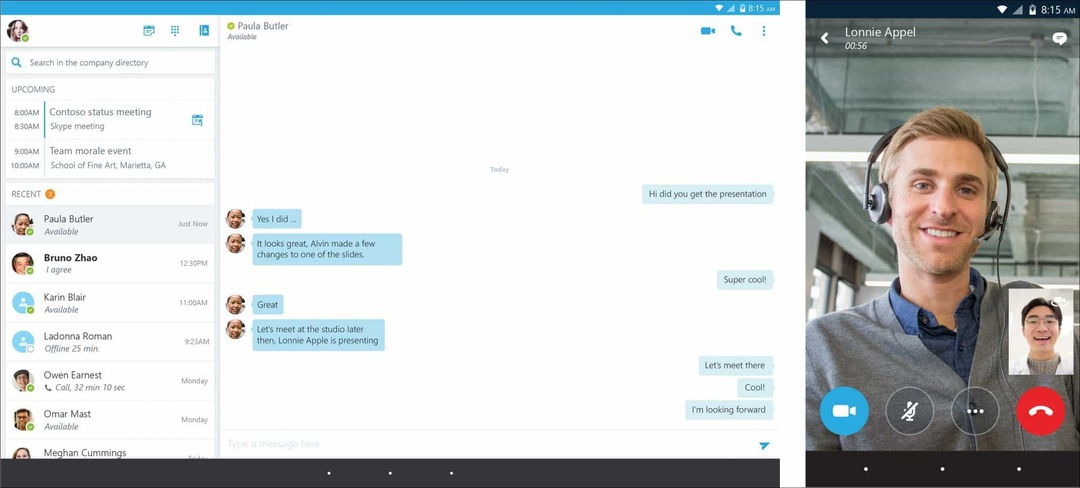Jak snadno najít verzi BIOS vašeho počítače
železářské Zboží Windows / / March 17, 2020
Poslední aktualizace dne
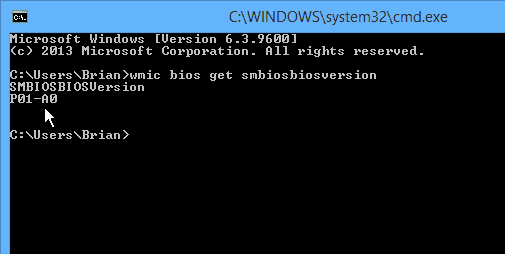
Pokud máte s počítačem problémy s hardwarem, možná budete muset aktualizovat firmware. Nejprve však musíte znát aktuální verzi systému BIOS.
Pokud máte s počítačem problémy s hardwarem, stavíte a potřebujete nejnovější aktualizaci firmwaru, musíte nejprve zjistit, která verze systému BIOS je aktuálně spuštěna. Pak můžete zkontrolovat web výrobce a zjistit, zda je k dispozici novější verze.
Důležité: Aktualizace systému BIOS může být složitá a není pro slabé srdce. Pokud nejste mocný uživatel nebo si s ním pohodlně nepřejete, nemusíte. Pokud nainstalujete nesprávnou věc nebo pokud se během aktualizace něco pokazí, můžete počítač úplně zkombinovat. Vlastně jsem to viděl, kde nemůžete ani bootovat z jednotky pro obnovení systému. Určitě budete chtít přijmout všechna preventivní opatření, než si s BIOSem zasadíte, jako když vytvoříte spouštěcí Windows SD karta nebo flash disk a / nebo a zálohování obrazu systému… Ujistěte se, že všechna vaše důležitá data jsou zálohována na externí disk a mimo lokalitu pomocí služby, jako je
Opravdu, pokud jde o to, pokud váš počítač funguje dobře, nemusíte se obávat aktualizace systému BIOS. Někdy je však nutné, pokud máte problémy s řádným spuštěním počítače. Nebo v nějaký případy, můžete aktualizovat BIOS získat další funkce, jako je spuštění virtuální stroje přes Hyper-V.
Najděte si svůj BIOS verzi počítače snadným způsobem
Viděl jsem spoustu techniků, kteří chodí do systému BIOS, jen aby zkontrolovali, jakou verzi to je. Je to časově náročné a bezproblémové - existuje jednodušší způsob, vlastně pár z nich. Za prvé, snadnou a pohodlnou metodou je použití bezplatného nástroje k jeho nalezení. Existuje několik bezplatných utilit, které se postarají o trik, ale moje oblíbená je Speccy. Je vyvinuta společností Piriform, tvůrci populární hudby CCleaner.
Stáhněte a nainstalujte Speccy. Spusťte jej a Speccy provede analýzu vašeho systému - což by mělo trvat jen několik sekund. Klikněte na Základní deska v levém podokně uvidíte verzi systému BIOS. Na obrázku níže vidíte, že moje je P01-A0.
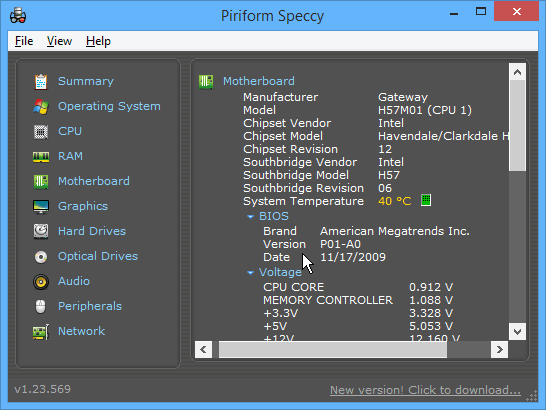
Použijte registr
Pokud se cítíte pohodlně v registru systému Windows, snadno najdete verzi svého systému BIOS. Otevřete registr klepnutím Klávesa Windows + R vyvolejte dialogové okno Spustit a typ:regedit a stiskněte Enter nebo klikněte na OK.
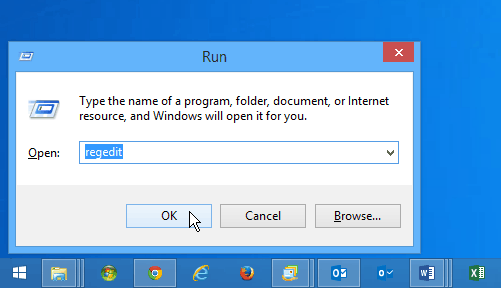
Pak jděte na HKEY_LOCAL_MACHINE \ HARDWARE \ DESCRIPTION \ BIOS a v pravém podokně vyhledejte řetězec BIOSVersion. Tady v mém příkladu mám stolní počítač Gateway a říká mi, že moje verze je P01-A0 - stejně jako Speccy.
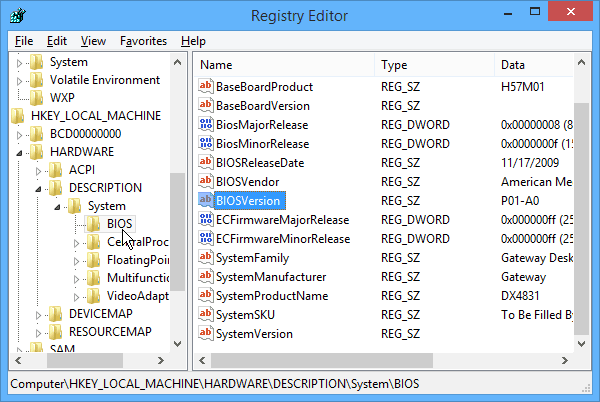
Použijte příkazový řádek
Toto je pravděpodobně nejrychlejší metoda pro nalezení verze systému BIOS. Jednoduše otevřete příkaz Prompt and typ:wmic bios získat smbiosbiosversion stiskněte klávesu Enter. Na obrázku níže vidíte, že jde o jednoduchý příkaz, který vám dává verzi systému BIOS:
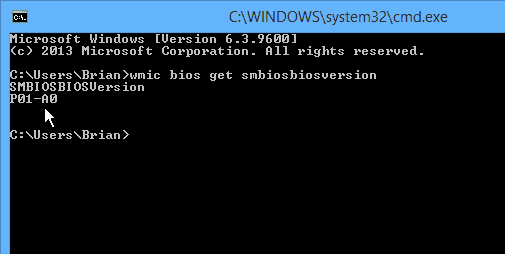
Nyní, když znáte současnou verzi systému BIOS, můžete jít na web výrobce počítače a vyhledat, zda není k dispozici novější verze. V tomto případě mohu získat aktualizaci, která zlepší několik věcí.
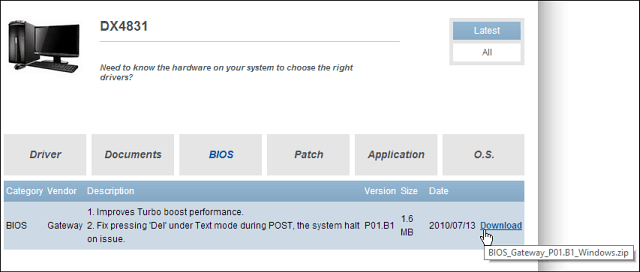
Závěr
Nebudu se zabývat tím, jak aktualizujete systém BIOS počítače, protože pokyny pro každého výrobce se velmi liší. Po stažení nové verze obvykle najdete pokyny, jak aktualizovat, v samostatném souboru „Číst mě“.
Nezapomeňte si je pečlivě přečíst a dělat vše doslovně, jak je vysvětleno. Nebo pokud je počítač stále v záruce, ujistěte se, že se jedná o technickou podporu.
Nezapomeňte také, že je nutné čas od času aktualizovat firmware směrovače Wi-Fi. Je to mnohem snazší a může výrazně zlepšit výkon a stabilitu. Další informace o aktualizaci směrovače naleznete v části:
Jak upgradovat firmware směrovače